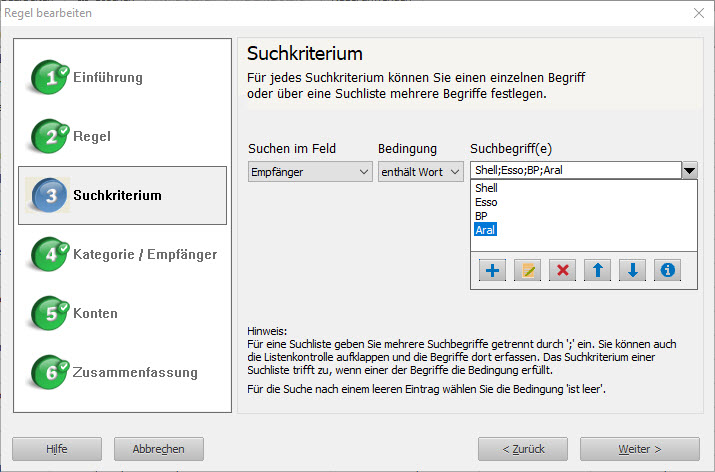Damit der FinanzManager weiß, wann die Regel zum Einsatz kommen soll, legen Sie Suchkriterien fest. Sie können maximal drei Suchkriterien festlegen.
Die Felder in denen gesucht werden kann umfassen folgende Informationen:
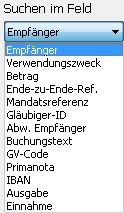
Als nächstes wird anhand eines Beispiels die Verwendung der Feldsuche erklärt.
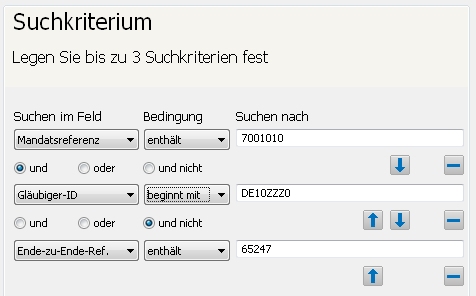
Beispielsweise erhalten Sie immer eine Zahlung, bei der eine bestimmte Mandatsreferenz vorkommt.
Für das erste zu suchende Feld ist zu Beginn der Empfänger vorbelegt. Stellen Sie das Suchfeld um auf Mandatsreferenz. Die Referenz oder einen Teil der zu suchenden Referenz (bspw. 7001010) tragen Sie bei Suchen nach ein.
Nun können Sie Ihrem Suchkriterium noch eine Bedingung hinzufügen. Die Gläubiger-ID, nach der Sie suchen, kann z.B. in einer beliebigen Lastschrift auftauchen.
Dann wählen Sie als Bedingung enthält.
Wenn Sie wissen, dass bei dieser Buchung die Gläubiger-ID immer mit einem bestimmten Wert beginnt, wählen Sie als Bedingung beginnt mit.
Falls Sie mehrere Buchungen erhalten, auf die dieses Suchkriterium zutrifft, können Sie die Regel weiter einschränken.
Sie erhalten Buchungen, die in der Gläubiger-ID den gleichen Eintrag haben. Die Zahlungen stammen aber aus unterschiedlichen Abbuchungen.
Sie können dann eine bestimmte Ende-zu-Ende-Referenz als drittes Suchkriterium ausschließen. Klicken Sie dazu auf die Schaltfläche mit dem +-Symbol und wählen Sie die Ende-zu-Ende-Ref. aus.
Verbinden Sie die drei Kriterien mit dem Operator und nicht. Damit weiß der FinanzManager, dass die Ausführung der Regel nur ausgeführt werden soll, wenn diese Referenz nicht enthalten ist.
Sie können auch nur eines oder zwei der drei möglichen Suchkriterien nutzen. Solange Sie nicht auf das +-Symbol klicken, wird kein weiteres Suchkriterium hinzugefügt.
Sie können auch die Bedingungen gegeneinander verschieben. Verwenden Sie dazu den Pfeil nach oben
 , um eine Bedingung mit der darüberliegenden zu tauschen bzw. den Pfeil nach unten
, um eine Bedingung mit der darüberliegenden zu tauschen bzw. den Pfeil nach unten  , um die gewählte Bedingung mit der darunterliegenden zu tauschen.
, um die gewählte Bedingung mit der darunterliegenden zu tauschen.
Falls Sie nach einem leeren Eintrag suchen möchten, wählen Sie als Suchbedingung ist leer.
Wenn Sie zum Beispiel immer wieder Buchungen erhalten, bei denen das Empfängerfeld leer ist, dann können Sie nach diesen leeren Empfängern suchen und eine Regel festlegen, um einen bestimmten Empfänger zuzuordnen.
Geben Sie dazu in der ersten Zeile bei Suchen nach ein Leerzeichen ein und wählen Sie bei Suchen im Feld den Eintrag Empfänger aus. Die Bedingung ist schon mit enthält vorbelegt.
Wenn nun Kontoumsätze von der Bank geliefert werden, die keinen Empfänger enthalten, kann der FinanzManager durch die Regel den Empfänger richtig zuordnen.
Betrag als Suchkriterium
Um den Betrag in einer Regel als Suchkriterium zu verwenden stehen Ihnen zahlreiche Möglichkeiten offen.
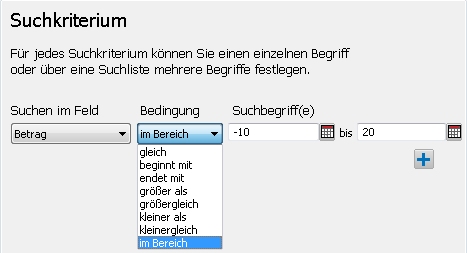
Sie können nach Beträgen suchen, die
gleich einem bestimmten Wert sind
mit einem bestimmten Wert beginnen
mit einem bestimmten Wert enden
größer oder größer gleich oder kleiner oder kleiner gleich einem Wert sind
oder Sie suchen einen Betrag im Bereich von zwei Werten.
Manuelle Eingabe von Suchbegriffen
Regeln lassen sich über Suchlisten zusammenfassen. Sie können jedes Suchkriterium mit mehreren Suchbegriffen versehen.
Klicken Sie dazu auf die Auswahlliste des jeweiligen Kriteriums....
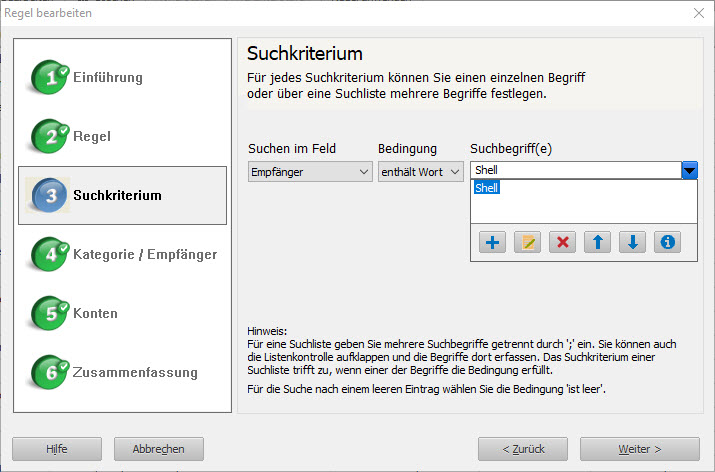
... und geben über die Symbole weitere Suchbegriffe ein.